Beste OGG Voice Recorder hjelper til med å spille inn OGG på alle plattformer
OGG er det beste lydfilformatet i stedet for MP3. Dette lydformatet med åpen kildekode er bevart av Xiph.org. Denne typen format brukes av spillindustrien som lydformat. Fordi det høres bedre ut og det komprimerer en fil mye mindre. Brukerne har imidlertid en tendens til å synes det er vanskelig fordi noen av opptakerne ikke støtter dette formatet fordi standard lydformat er MP3. Listen nedenfor er den beste OGG -opptakere som støtter dette formatet. For å grave i mer detaljerte trinn og informasjon. Les nøye for å forstå funksjonene til de forskjellige verktøyene som vil passe til ditt behov som bruker og kanskje i fremtiden som deres kunde.

Del 1. Beste OGG -opptakerprogramvare for PC- og Mac -brukere
I listen nedenfor er de beste OGG -opptakerne som er tilgjengelige i alle forskjellige funksjoner med trinn og informasjon.
FVC Free Audio Recorder
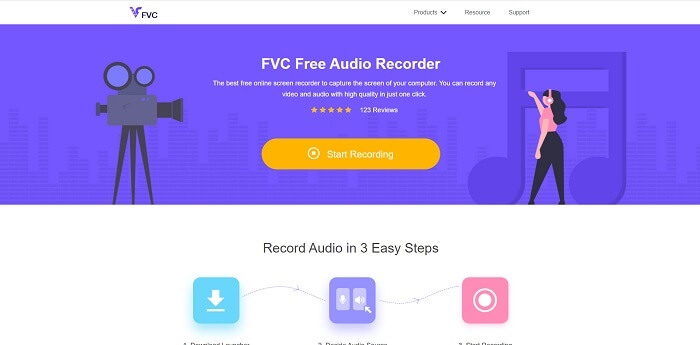
Et verktøy som spesialiserer seg på innspilling av et lydformat. FVC Free Audio Recorder er kjent som det beste elektroniske verktøyet du kan søke på nettet. Dette åpen kildekode-verktøyet kan hjelpe deg med å ta opp lydopptak som du kan trenge hvor som helst med en internettforbindelse. Det er også et godt valg å være din OGG -opptaker. For å gi mer omfattende detaljer om dette fantastiske verktøyet, fortsett å lese og følg trinnene for hvordan du gjør lydopptaket.
Trinn 1. Klikk på dette lenke for å fortsette til nettsiden til verktøyet. Klikk på Start opptak og start verktøyet.
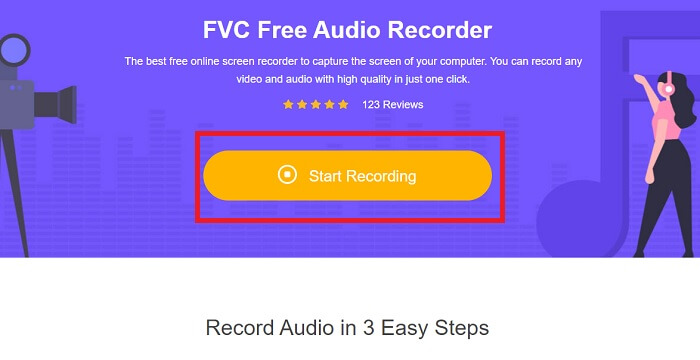
Steg 2. En flytende verktøylinje som denne vil vises på displayet.
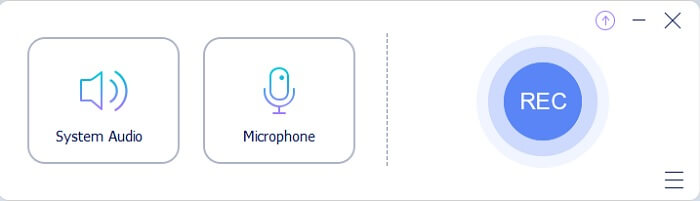
Trinn 3. Skru på Høyttaler for å legge til systemlyd og Mic for å legge til stemmen din. Klikk på Rund for å starte opptaket.
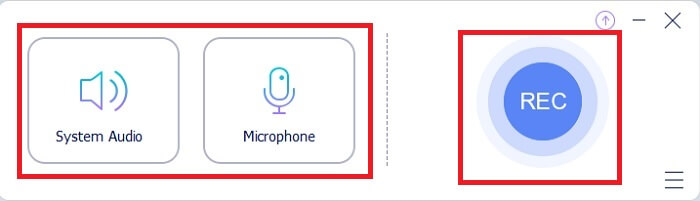
Trinn 4. Etter å ha klikket på opptaksknappen. Du støter på denne skjermen, noe som betyr at den allerede har startet.
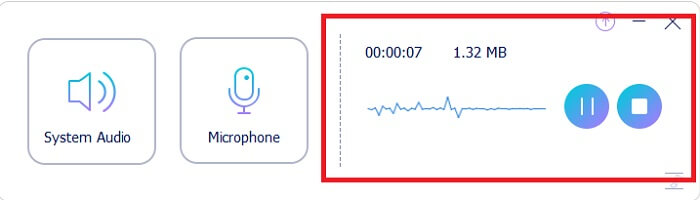
Trinn 5. Hvis innspillingen er fullført, klikker du på Stoppe -knappen, og den lagres automatisk på enheten. Historikklisten over innspillingen på skjermen. Nyt opptaket på sitt beste.
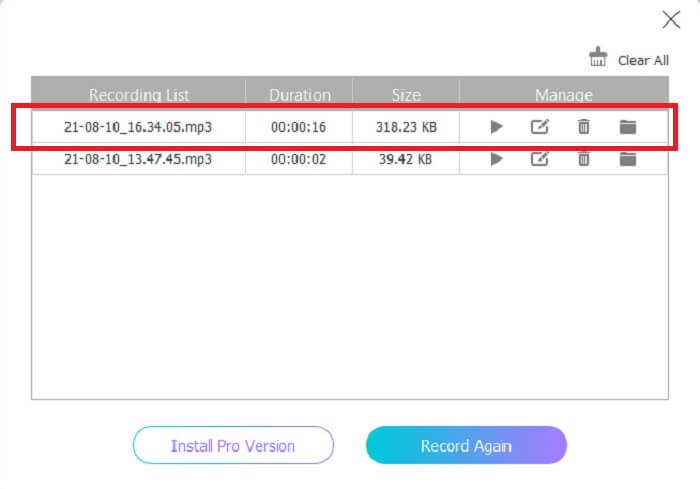
Fordeler
- Brukervennlig på grunn av instruksjonene på stedet.
- Den produserer et komprimert lydformat, så det er også lagringsvennlig.
- Åpen kildekode, slik at den er tilgjengelig for alle som ønsker å bruke verktøyet.
Ulemper
- Den trenger en internettforbindelse før du kan bruke den.
- Den har ikke støydemping som premien.
Del 2. Andre nyttige OGG -opptakere for alle operativsystemer
1. FVC -skjermopptaker
Hvis du tror at verktøyet ovenfor er et smart verktøy. For å gi deg et mer spesifikt eksempel, hvis Galileo Galilei er faren til moderne vitenskap, så er dette verktøyet far til det moderne innspillingssystemet. FVC -skjermopptaker er den beste opptakeren enten det er et lyd- eller videoformat. Det gir deg en av de beste effektene, men du vil aldri svette når du bruker selve verktøyet. I motsetning til de andre verktøyene, er dette verktøyet et program for å gi brukeren den beste opplevelsen du noensinne kan forestille deg. Så nå, hvis du er en av brukerne som synes det er vanskelig å ta opp lyden din. Følg deretter disse enkle trinnene nedenfor og følg trinnene grundig.
Trinn 1. Last ned verktøyet i henhold til operativsystemspesifikasjonen. Dette tar bare noen få sekunder å laste ned og deretter installere. Endre Preferanse basert på dine ønsker og klikk Bli ferdig å fortsette.
Gratis nedlastingFor Windows 7 eller nyereSikker nedlasting
Gratis nedlastingFor MacOS 10.7 eller nyereSikker nedlasting
Steg 2. Klikk på i verktøylinjen Lydopptaker.
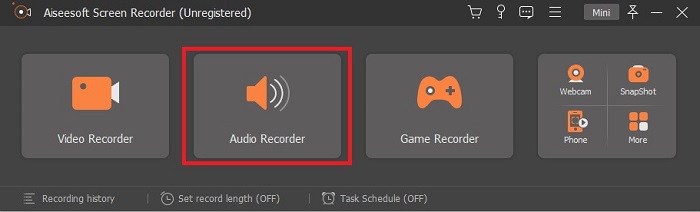
Trinn 3. Finn Utstyr ikonet for å justere de andre alternativene. Fortsett til Produksjon for å endre den til MP3, WMAformat eller hvilket format du vil. Ved å rulle nedover hjulmusen. Andre alternativer du kan bruke mens du spiller inn, inkluderer Støydempende og Forbedring av mikrofon. Klikk på OK å fortsette.
Trinn 4. Etter å ha justert innstillingene. Åpne din på verktøylinjen Høyttaler og Mikrofon for å legge til lydutgangen i innspillingen. Tross alt, klikk på Rund form for å starte opptaket.
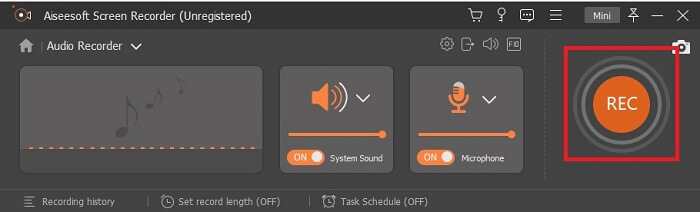
Trinn 5. Hvis du vil avslutte innspillingen, klikker du på Torget knappen for å stoppe. Klikk Lagre og Neste å fortsette. Spill deretter din OGG taleopptaker på en hvilken som helst medieplattform.
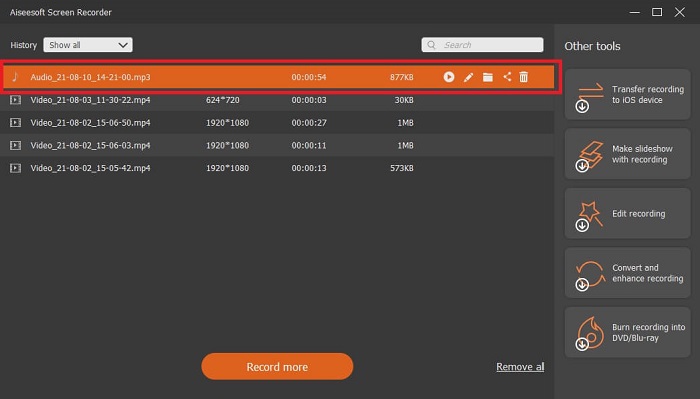
Fordeler
- Du kan spille inn når som helst hvor som helst med dette verktøyet med krystallklar lyd.
- Det gir en god opplevelse for brukeren som allerede bruker dette verktøyet.
- Alt-i-ett-opptak.
Ulemper
- Betal for bruk.
- Den trenger 2,4 MB lagringsplass.
2. Screencast-O-Matic

Et annet beste skjermopptaksverktøy som vil gjøre jobben. Screencast-O-Matic er et av de beste verktøyene du finner på nettet. Det gjør opptaket enkelt og effektivt. Det har også sitt elektroniske verktøy hvis du besøker nettstedet, men det vil ta et minutt eller to før prosessen er ferdig med selve verktøyet. Så hvis du ikke er en fan av å vente i kø, er dette ikke det beste valget for deg. Men hvis du liker å vente, er det verdt det til slutten.
Fordeler
- Det er lettere å bruke enn Camtasia.
- Arbeid som en organisasjon i stedet for et individ med sikkerhetspassordet.
- Veldig engasjerende og det er en ok opptaker.
Ulemper
- Verktøygrensesnittet er på stedet, men det er monokromatisk, så forvent at det er tørt i fargen, noe som gjør det mindre interessant å bruke.
- Det tillater bare brukeren å spille inn maksimalt 15 minutter i gratisversjonen.
3. ShareX
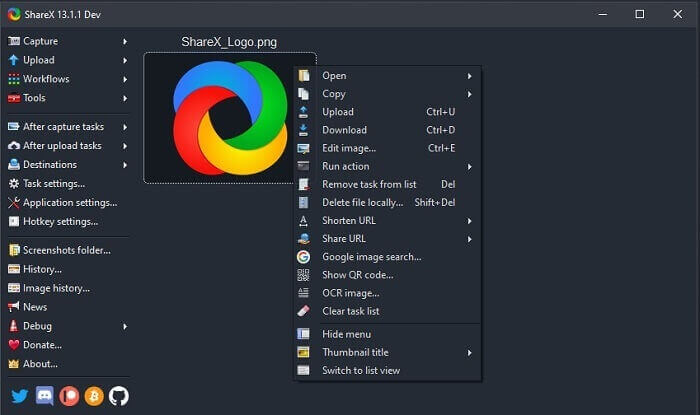
Et av verktøyene du kan støte på på nettet hvis du søker etter en skjermopptaker. Den er bare tilgjengelig for Windows OS. Det betyr bare at hvis du er Mac -bruker eller Linux, fungerer ikke dette verktøyet på operativsystemet fordi det ikke støtter disse programmene. Dele kan enkelt plasseres blant de 20 beste skjermopptakerne som er tilgjengelige over nettet. Fordi den støtter over 80 destinasjoner, kan du overføre den endelige utgangen.
Fordeler
- Tilpassbart verktøy.
- Tilbyr egne redigeringsverktøy om nødvendig.
- Endre hurtigtastene for å gjøre opptaket så enkelt.
Ulemper
- Overveldende for noen som er nye i dette verktøyet. Det er vondt i rumpa å lære å bruke dette verktøyet.
- Ikke tilgjengelig for mac -brukere.
Del 3. Sammenligningskart
| Funksjoner | FVC Free Audio Recorder | FVC -skjermopptaker | Screencast-O-Matic | ShareX |
| Lydopptak |  |  |  |  |
| Støydemping |  |  |  |  |
| Forbedring av mikrofon |  |  |  |  |
| Kompleksiteten til verktøyet | On-line opptak instruksjon. | Enkel å bruke ettersom det allerede er angitt i verktøyet hva formålet er og hvordan det fungerer. | Det er et brukervennlig verktøy med færre detaljer. | Kompleksiteten til verktøyet er vanskelig for den nye brukeren. |
| Tilgjengelige plattformer | Alle operativsystemer. | Alle operativsystemer. | Windows PC, Mac og Chromebook. | Windows 7 SP1 eller nyere. |
| Tilgjengelig lydformat | MP3 og OGG | MP3, WMA, AAC, M4A, FLAC, OGG, Opus og mange flere. | Kan ikke ta opp lyd separat. | MP3 og WAV |
| Prisklasse | Gratis verktøy på nettet | I 1 måned: $25.00 I et år: $31.20 For livstidslisens: $55.20 | Den har en gratis versjon. For premium -solo. Deluxe $1,65/måned Premier $4,00/måned For lagplaner. Du kan angi team deluxe eller team premier. | gratis og åpen kildekode-program. |
Del 4. Vanlige spørsmål om OGG Recorder
Hvordan lage en OGG -fil med en lydopptaker?
Bruk en lydopptaker som i listen ovenfor. For mer detaljert informasjon, les artikkelen ovenfor for informasjon og trinn om hvordan du tar opp med lydutdataformatet for OGG.
Hvilket lydformat er best? MP3 eller OGG?
OGG er det beste lydfilformatet. Men brukerne pleier å bruke MP3 fordi den er mer standard enn OGG. Likevel inneholder OGG metadata med mindre lagring og beste lydutgang, for eksempel navnet på artisten og spordata.
Hvorfor kan ikke mitt OGG -format spilles av i mediespilleren min?
Noen av mediespillerne støtter ikke denne typen format. Så du kan bruke FVC Free Online Video Converter som omformer. Dette vil tillate brukeren å konvertere OGG -filen til MP3 eller et annet lydformat du liker, slik at det kan spilles av. Eller du kan bruke FVC Free Video Player eller annet OGG -spillere for å spille denne typen format, fordi dette verktøyet spiller nesten alle de forskjellige typene lyd-videoformat.
Konklusjon
På slutten av diskusjonen har du nå tilegnet deg en ny kunnskap bare ved å lese den og velge hvilket verktøy som passer ditt behov. Ulike valg er oppført i denne artikkelen med trinn og litt informasjon om verktøyet. Bare følg trinnene og gi deg tid til å lese det, slik at du forstår det. Du må velge klokt.
Men for å gi et eksempel, FVC -skjermopptaker passer til brukerens behov. Som bruker må du prioritere dine behov og ønsker i en opptaker. For eksempel, hvis opptakeren er enkel å bruke, best for innspilling av lyd, tilgjengelig for nesten alle plattformer, hvis den er betalbar å bruke, må den være billig, men kvaliteten er best. Alle de nevnte eksemplene er alle her inne FVC -skjermopptaker. Ikke nøy deg med mindre fordi du fortjener mer.



 Video Converter Ultimate
Video Converter Ultimate Skjermopptaker
Skjermopptaker



